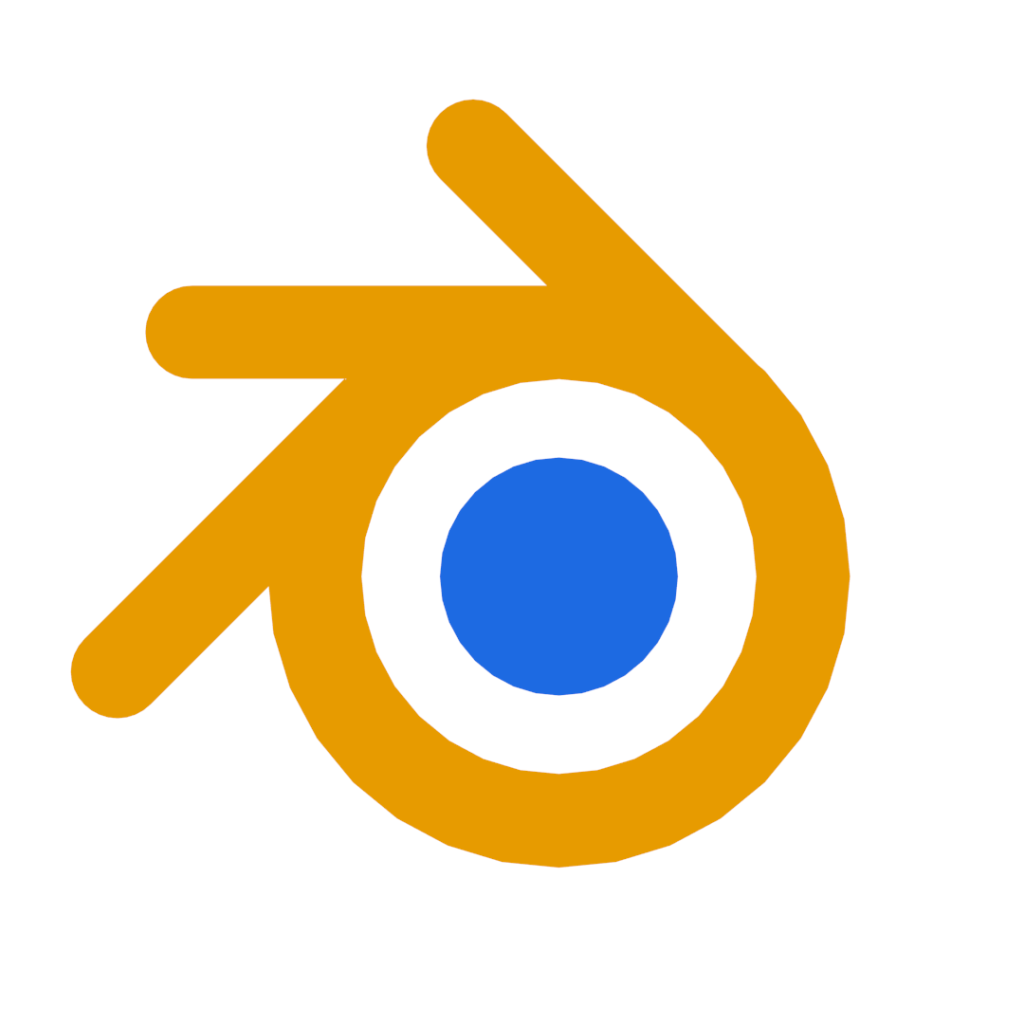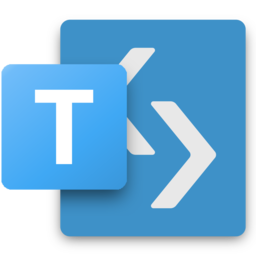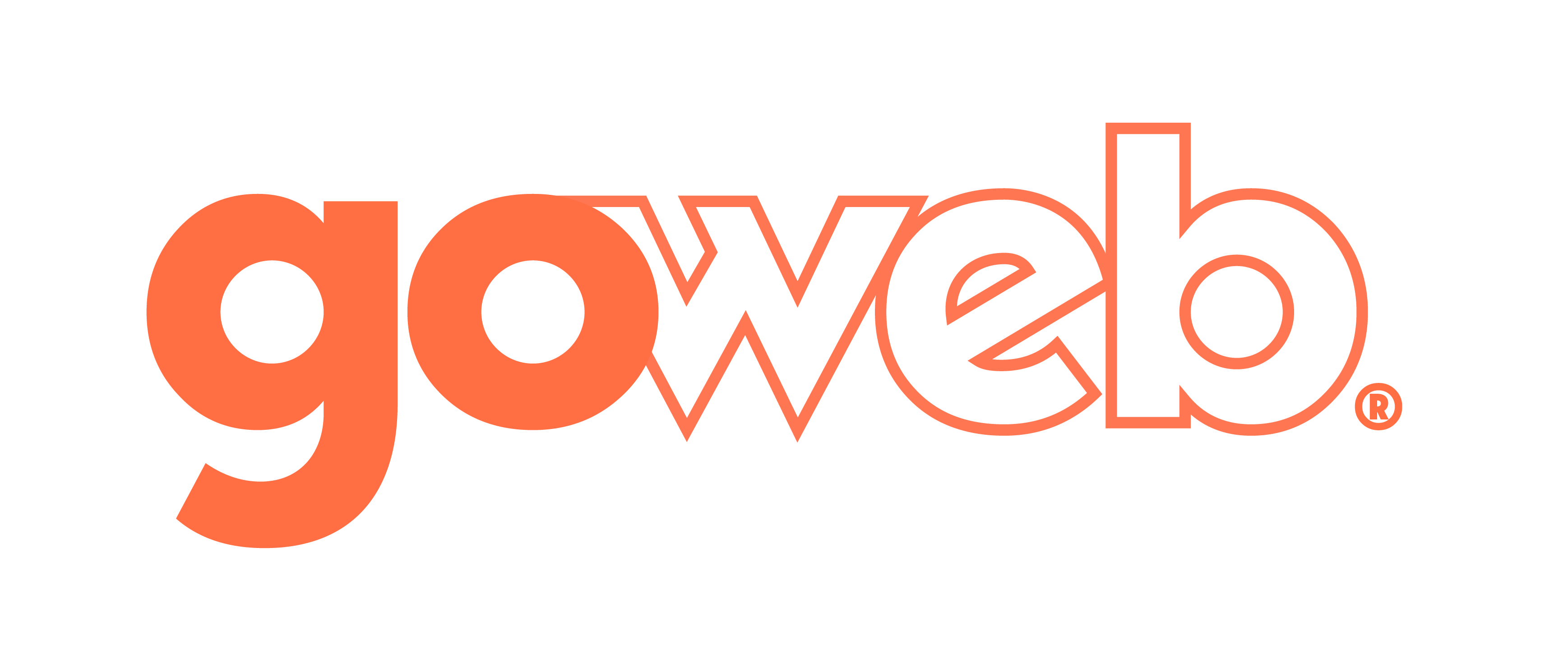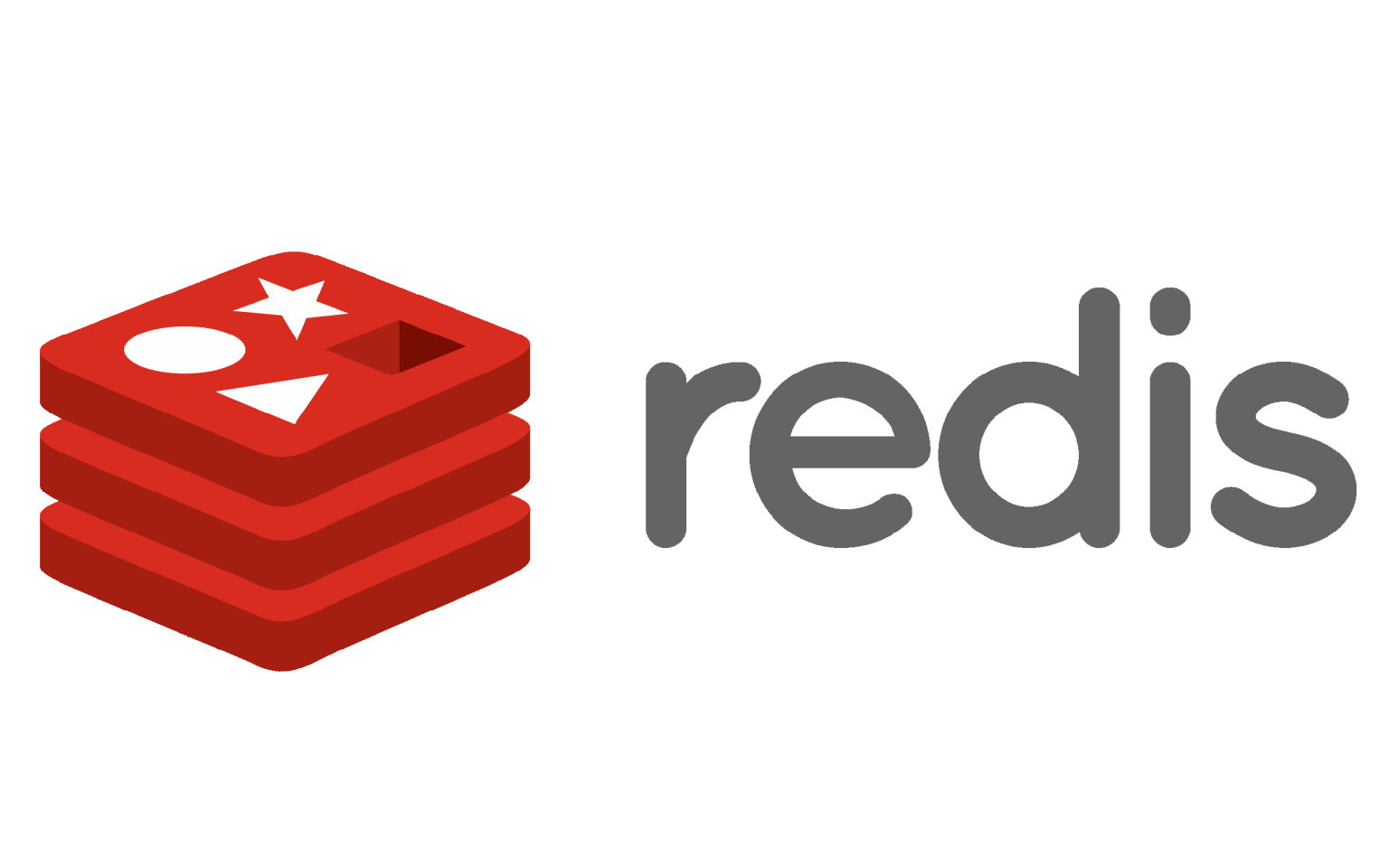Java笔记
# 注:Java 的相当一部分语法可以参考 C 语言笔记
# Java 环境搭建
JDK (Java Development Kit Java 开发工具包)
JRE (Java Runtime Environment Java 运行环境)
JVM (Java Virtual Machine Java 虚拟机)
# Linux
前往 oracle 下载 jdk 文件
使用指令将其解压:
1 | 需要注意,这里的javaTarName根据java版本不同,名字也可能不同 |
使用 vim 编辑 profile 文件:
1 | vim /etc/profile |
添加如下内容:
1 | 需要注意,这里的javaPath根据java版本不同,名字也可能不同 |
然后保存退出,使用如下指令 (或者重启系统):
1 | source /etc/profile |
使用如下指令检查 java 是否安装成功
1 | java -version |
如果弹出 java 版本信息则说明安装成功
# Windows
前往 oracle 下载 jdk 文件
将 JDK 的 bin 文件目录加入到系统环境变量 path 中。
具体操作:
- 右键此电脑 -> 属性 -> 高级系统设置 -> 环境变量
- 新建环境变量 JAVA_HOME,变量值为 jdk 的安装目录 (例如:
C:\Program Files\Java\jre1.8.0_341) - 编辑环境变量 Path,添加值:
%JAVA_HOME%\bin - 保存退出,使用 windows+r 键,输入 cmd 打开命令窗口
- 使用
java -version测试 java 是否安装成功 (注意,如果修改环境变量之前打开的 cmd,需要重开一下才行)
对于 Windwos7 系统,环境变量 Path 并不直观,使用 Home 键到 Path 变量值的最前面,输入 %JAVA_HOME%\bin 然后使用 ; 将后面的值分隔开 (注意不要删除 Path 里原来的任何内容,除非你理解你删除的是什么)
# 使用
使用 javac fileName.java 对 java 文件进行编译
使用 java ClassName 对编译好的二进制文件进行执行,注意不要加 .class
使用 javac -encoding utf8 fileName.java 可以对 utf8 的文件进行编译
# Java 语法
# 注释
1 | //单行注释 |
java 源文件中可以声明多个类。但是最多只能有一个类声明为 public。
而且要求声明为 public 的类的类名必须与愿望呢简明相同。
# 类与方法 (函数)
| 方法 | 说明 |
|---|---|
| import | 导入包,同 Python |
| System.out.println(msg) | 控制窗口输出函数 |
| System.in | 从控制窗口读取 |
# Scanner 类
| 方法 | 说明 |
|---|---|
| 该类位于 java.util.Scanner 包中,需要先导入 | 用法: Scanner scan = new Scanner (System.in); |
| next(); | 该方法可以获取键入的字符串 |
| nextInt(); | 获取键入的整形,double,long 等同理 |
# String 类
| 方法 | 说明 |
|---|---|
| charAt(int index); | 从字符串中读取相应 index 的字符 |
# 运算符 (参考 C 语言)
参考 C 语言笔记,与 C 语言的运算符几乎完全相同
# if、while、switch 等结构 (参考 C 语言)
参考 C 语言笔记,与 C 语言的运算符几乎完全相同
# 数组
# 创建数组
1 | //java创建一个数组的方法 |
# 其他
1 | arrayName.length;//获取数组的长度 |
本博客所有文章除特别声明外,均采用 CC BY-NC-SA 4.0 许可协议。转载请注明来自 Ailzr's Blog!
评论